Vous trouverez plusieurs produits modèles dans votre boutique en ligne. Il est possible de les modifier librement. Dans cet article vous apprendrez quelles caractéristiques du produit vous pouvez ajuster à vos besoins.
- Pour accéder aux produits déjà existants, cliquez sur le bouton PRODUITS dans la barre d’outils en haut de la page.

- Cliquez sur le produit que vous souhaitez modifier.

Produit
Dans cette section, vous pouvez définir le nom du produit, la TVA, le prix, la description succincte et modifier les images.
Utilisez le bouton Afficher le prix par unité pour activer l'affichage du prix par unité. Vous trouverez plus d'informations sur cette fonction dans les articles Comment configurer les unités pour la boutique en ligne et Comment configurer les prix unitaires pour les produits.
Vous pouvez également ajouter un produit à l'une des catégories de votre boutique en ligne. Vous trouverez de l'aide sur les catégories dans l'article Créer et modifier des catégories.
Vous pouvez masquer le produit dans la boutique en ligne en cochant la case Visibilité dans la boutique. Si vous souhaitez retirer temporairement un produit du menu, vous pouvez cocher la case Masquer le produit en magasin. Le produit disparaîtra alors de la boutique en ligne pour les visiteurs, mais restera dans votre gestion des produits - vous pourrez le modifier si nécessaire. Le produit sera à nouveau disponible pour les clients lorsque vous décocherez la case.

Stock
Dans la case Disponibilité, vous pouvez indiquer si un produit est disponible ou non, ou quand il sera disponible. Si vous choisissez Ne pas afficher, aucun statut ne sera affiché pour le produit. Le statut est affiché aux visiteurs de la boutique en ligne sur la page du produit. Ces données sont également utilisées par défaut dans le flux XML des sites de comparaison de produits.
Si vous souhaitez limiter la disponibilité d'un produit, entrez le nombre de produits que vous avez en stock dans le champ Nombre de pièces disponibles. À chaque vente, le nombre d'articles diminue et, dès qu'il tombe à zéro, le produit est étiqueté "épuisé" dans la boutique en ligne et le client ne peut plus l'ajouter à son panier.
La spécification de la disponibilité est indépendante du nombre de pièces disponibles. Si le nombre de pièces défini manuellement tombe à 0, l'état "En rupture de stock" s'affichera dans les détails du produit.
Vous pouvez saisir un code produit unique dans le champ Numéro de produit pour suivre l'état des marchandises en stock ou identifier facilement le produit dans les comparaisons de prix.
Dans la section Expédition, vous pouvez définir le poids et les dimensions du produit. Vous trouverez des informations détaillées sur la définition du prix d'expédition en fonction du poids dans l'article Comment définir le prix d'expédition en fonction du poids du produit.

Promotion des ventes
Si vous souhaitez mettre l'un des produits en évidence, vous pouvez lui attribuer une étiquette, telle que "Vente" ou "Remise". L'étiquette que vous saisissez dans la section Afficher l'étiquette du produit sera alors affichée pour le produit.

Dans le champ Prix comparatif, vous pouvez indiquer le prix des marchandises avant la remise. Ainsi, les clients pourront comparer le prix d'origine et le prix de vente pour savoir combien ils peuvent économiser. Le produit avec l'étiquette et le prix d'origine se présentera comme suit :

Variantes
Dans cette section, vous pouvez créer et définir des variantes de produits. Vous trouverez des informations complètes sur cette fonctionnalité dans l'article Comment ajouter des variantes de produits.

Avancé
Vous pouvez ici modifier les paramètres de référencement de la page, c'est-à-dire le titre, la description et les mots-clés. Vous pouvez également modifier l'URL de la page produit. Pour plus d'informations sur le référencement, nous vous recommandons notre série d'articles sur ce sujet.
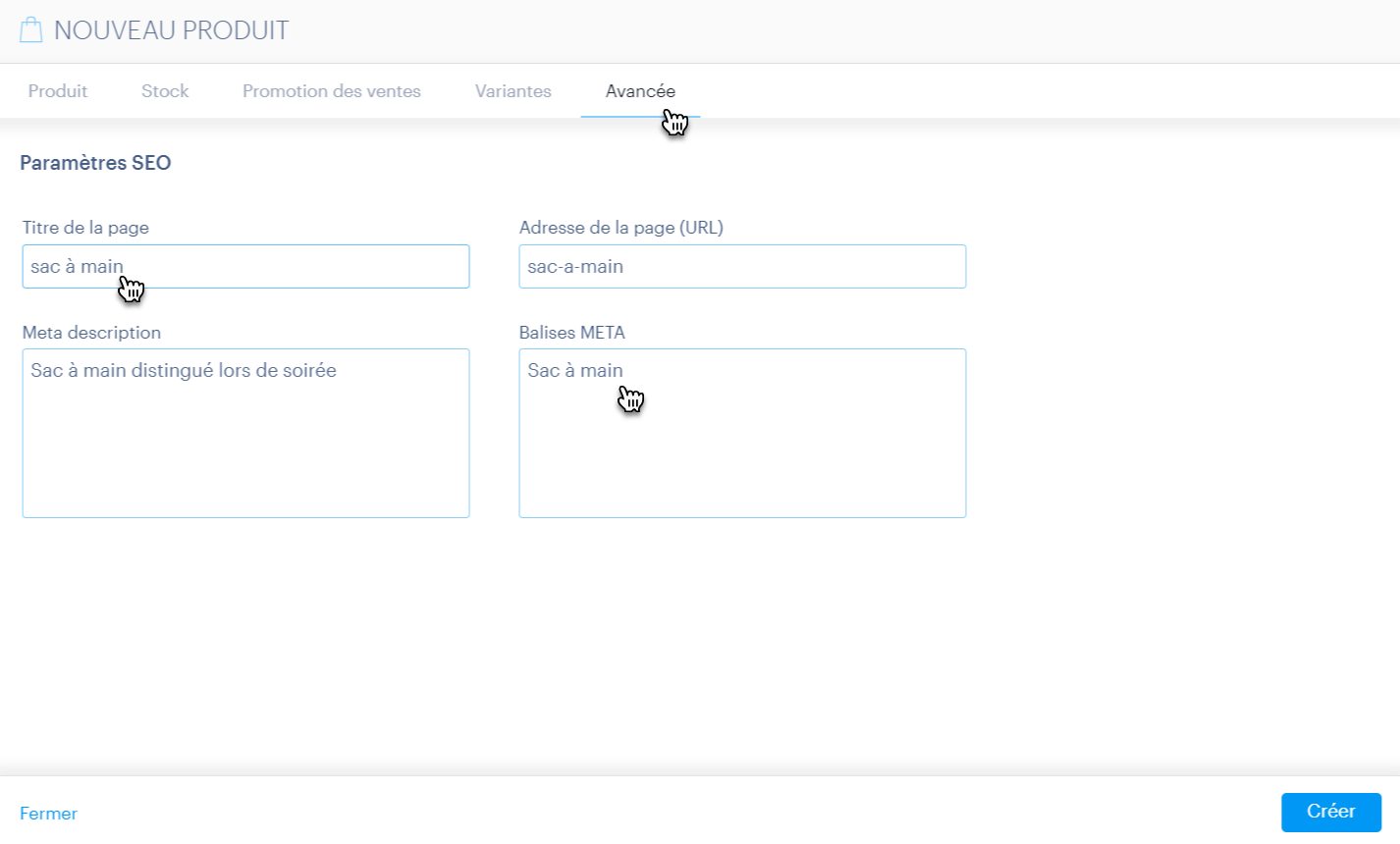
La fenêtre Produits vous permet de modifier rapidement les produits. Après avoir sélectionné le produit, l'option de le cacher ou de l'afficher en magasin apparaît. Le produit peut également être supprimé ici. Si vous supprimez le produit, il disparaîtra de l'ensemble de la boutique en ligne. Vous pouvez également importer ou exporter des produits ici.

N'oubliez pas d'enregistrer les modifications en cliquant sur Enregistrer, puis sur Publier.
ASTUCE : Il est possible d'ajouter une description plus détaillée ou des photos supplémentaires au produit. Il suffit de double-cliquer sur le produit sélectionné dans la liste des produits. Cela ouvrira la page détaillée du produit, qui est une page séparée pouvant être modifiée comme n'importe quelle autre page. Du texte peut être ajouté sous la photo du produit en cliquant sur la case "Cliquez ici pour modifier".
Vous pouvez également ajouter du contenu supplémentaire à la fiche produit, tel qu'une image, une galerie de photos ou un bouton. Cliquez sur le bouton plus qui apparaît lorsque vous survolez la partie supérieure de la section de contenu et choisissez plus de contenu dans le menu.












